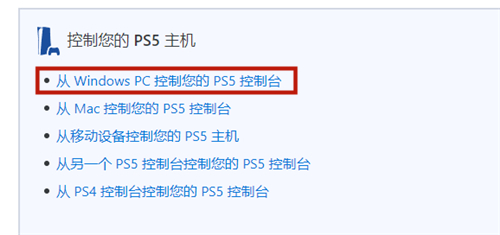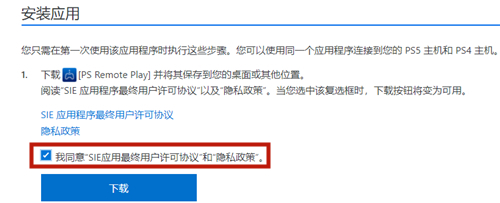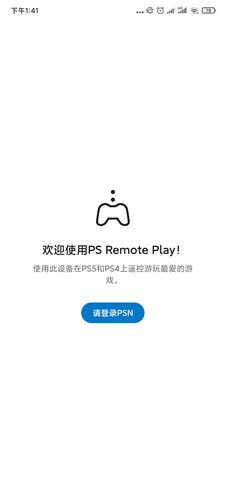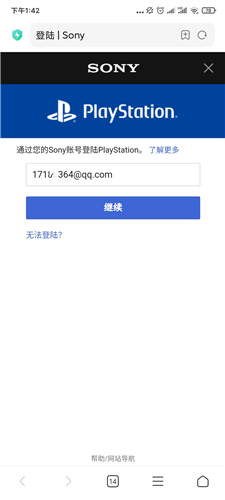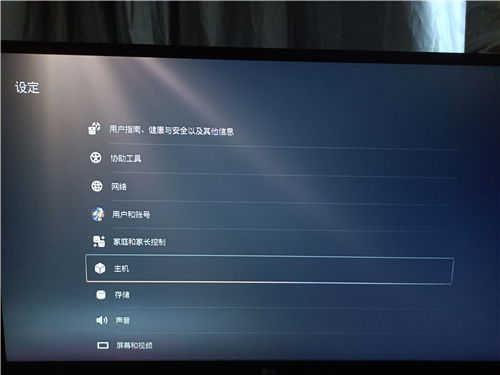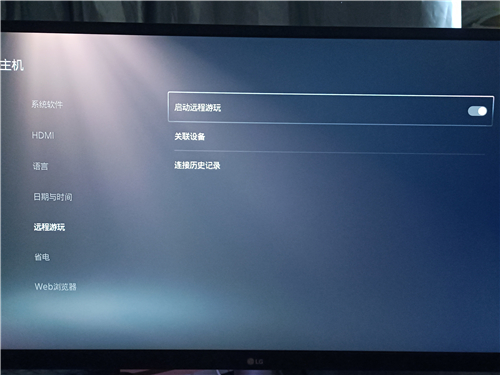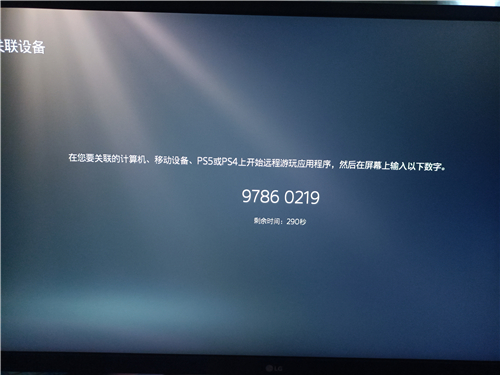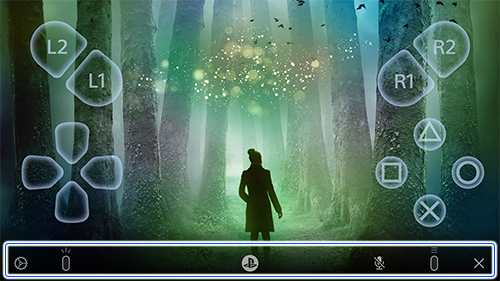ps5串流教程 怎么用手机电脑远程游玩 |
您所在的位置:网站首页 › 远程串流软件 › ps5串流教程 怎么用手机电脑远程游玩 |
ps5串流教程 怎么用手机电脑远程游玩
|
ps5串流教程 怎么用手机电脑远程游玩
更新时间:2022-01-04 13:54 来源:趣趣手游网 作者:光耀菌 PS5支持远程游玩的串流功能,让我们可以在远地不方便携带PS5主机的情况下,体验到PS5上的游戏。那么PS5要怎么串流到手机或PC上呢?本次光耀菌就分享了详尽的串流教程,快来了解一番吧! PS5串流教学 首先无论是手机的串流,还是电脑的串流,都需要用到【PS Remote Play】这款软件,安装渠道如下。 点击此处->>跳转到软件官网页面。(PS:推荐用谷歌浏览器打开,可以让其翻译成中文。) 电脑版:点击【从 Windows PC 控制您的 PS5 控制台】
同意协议后下载和安装应用即可。
手机版 安卓 无谷歌三件套:点击此处->>跳转到网盘下载,密码为【9ttz】。 谷歌商店:进去搜索【PS Remote Play】可直接下载。 苹果版:注意中国账号是搜不到这个软件的,必须登录一个外服app id才能在应用商店搜到,扫描下图所示的二维码也可安装。
安装完毕后,打开软件,登录你想串流的PSN账号。
会跳转到一个网页,输入账号和密码后登录。
登录完毕后,选择PS5主机。
要输入关联设备的号码才行,我们打开PS5主机,登录你在软件上登录的PSN账号。
进入设置页面后,选择【主机】。
打开【启动远程游玩】的开关后,选择【关联设备】。
然后会显示一串限时的八位数字,将这个数字输入到软件的关联设备号码中,确定关联即可。
手机串流效果图,当然也可以连接PS5手柄玩。
电脑串流效果图
需要注意的是,串流目前最高只能支持720P分辨率,并且很吃网速,网速较慢会导致高延迟+画面模糊,女神异闻录这种游戏比较适合用串流玩。 总而言之,串流是PS5自带的一个很方便的功能,各位如果经常需要出远门,可以考虑让PS5平时处于待机状态,在需要玩的时候用手机或者电脑唤起来远程游玩。 |
【本文地址】
今日新闻 |
推荐新闻 |